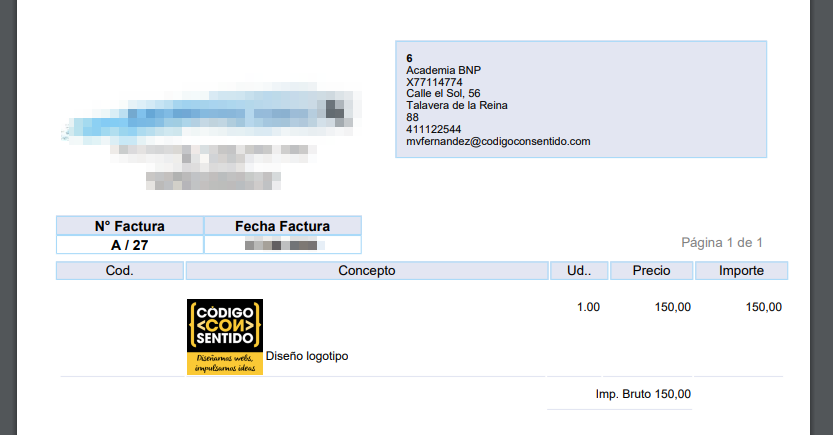En Cloud Gestion puedes adjuntar imágenes (en la columna de Concepto) en los documentos: Presupuestos, Albaranes, Facturas, etc.
Vamos a ver un ejemplo de cómo adjuntar imágenes en una Factura pero podrás hacerlo en cualquier otro documento.
- Ve a Ventas > Factura > Nuevo > Detalles y pincha en el icono
 para «hacer el campo más grande para ver su contenido».
para «hacer el campo más grande para ver su contenido».
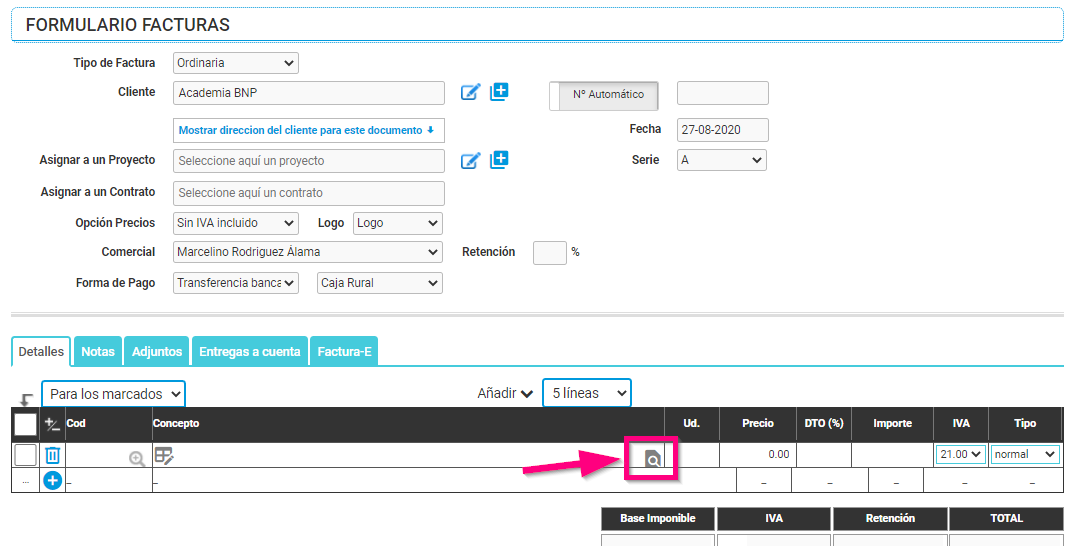
- Se abrirá una ventana emergente para la edición tipo Word. Añade un concepto o descripción y pincha en el icono señalado para subir la imagen.
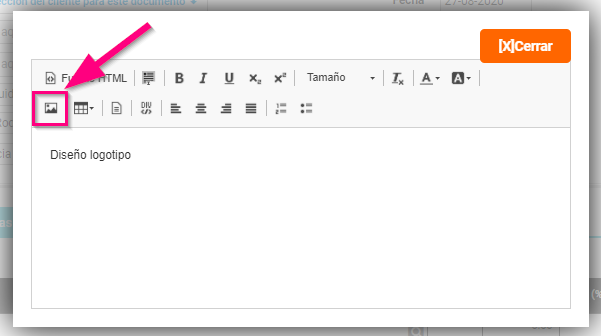
- Se abrirá otra ventana emergente para añadir las propiedades de lmagen, pinchamos en «Ver servidor».
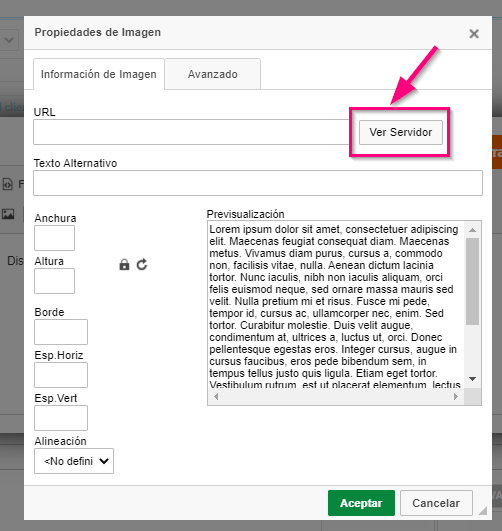
- Te lleva al Almacenamiento. Una vez allí pincha sobre el icono señalado y sube el archivo con la imagen que quieres que aparezca en la Factura u otro documento.
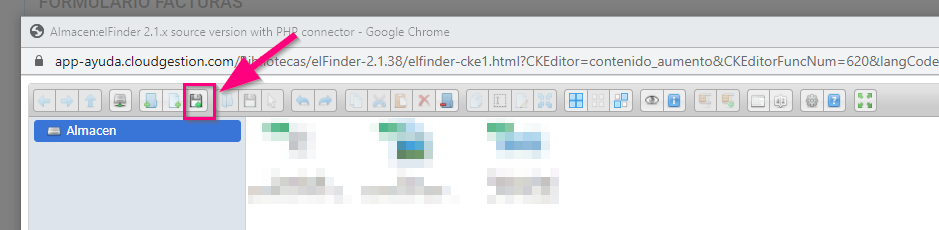
- Se abre una pequeña ventana donde tendrás la opción de arrastrar la imagen o pegar la URL, seleccionar el archivo a subir o la carpeta.

- Una vez añadida la imagen deberemos de hacer doble click sobre ella con el botón izquierdo del ratón.
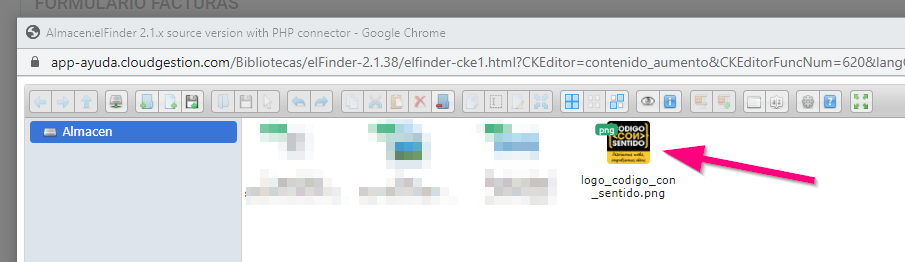
- Se adjuntará a la ventana emergente de Propiedades de imagen, donde podemos visualizarla y ajustar el tamaño entre otras opciones. «Aceptamos».
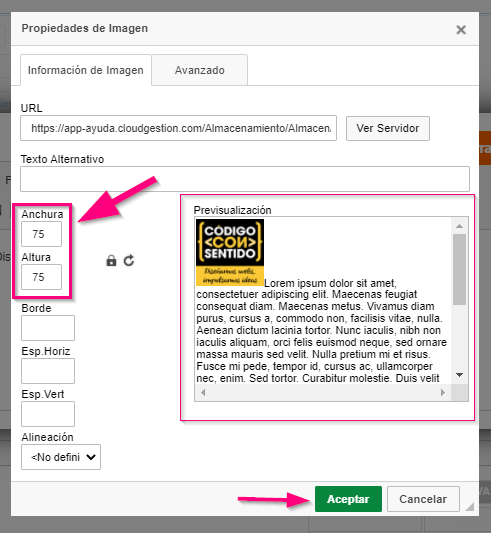
- La imagen ya nos aparece en la primera ventana emergente donde añadimos el concepto o descripción, la podemos colocar en la posición que elijamos seleccionándola con el ratón.
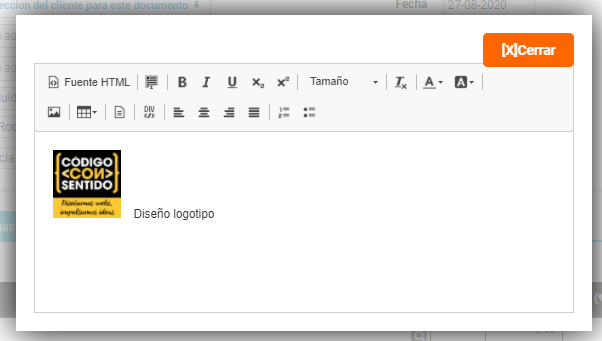
- Una vez terminada la Factura u otro documento, pincha en Imprimir para ver el resultado final.